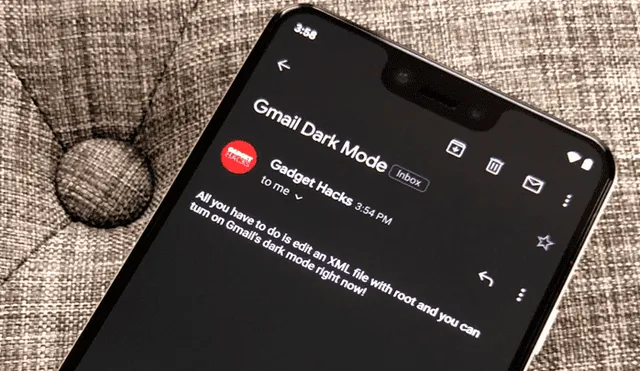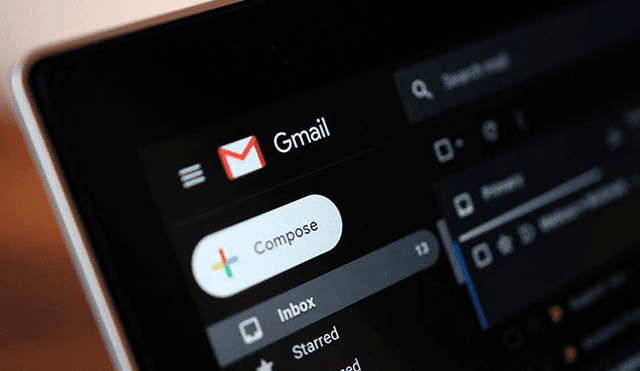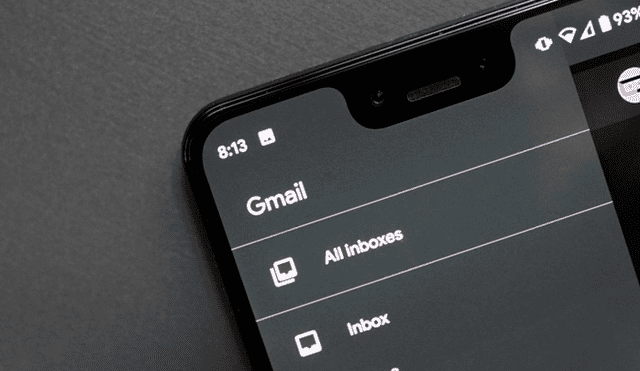Gmail: guía para activar el modo oscuro en teléfono Android, iOS y versión web
Gmail se suma a la lista de aplicativos que ya tienen el modo oscuro. Conoce aquí los sencillos pasos para activarlo en sus versiones Android, iOS y de escritorio.
- ¿Posees un Smart TV de Samsung, LG o Sony? Así puedes ver más de 50 canales gratuitos
- ¿Qué es Rakuten TV y cómo instalarla en tu Smart TV para ver miles de películas y series gratis?
Cada vez son más las apps que estrenan su modo oscuro. Este tema que hace ver elegante y sofisticado a cualquier aplicativo ya está disponible en Gmail y aquí te contamos cómo hacer para activarlo en sus versiones para teléfonos Android, iOS (iPhone) y web.
El modo oscuro en los aplicativos, en este caso para Gmail, disminuye la fatiga visual y aumenta el ahorro de energía de nuestro teléfono para realizar más funciones durante el día.
Por si no lo sabías, el modo oscuro se hizo tendencia en 2019, año en que Gmail también estrenó esta función para iPhone, teléfonos Android y su versión de escritorio. Por ello, te vamos a contar cómo activarlo en cada uno de estos dispositivos.
Cómo activar el modo oscuro de Gmail en un teléfono Android
Ingresa a Gmail desde tu dispositivo Android y presiona sobre las tres líneas que se encuentran en la parte superior izquierda de tu pantalla.
Una vez allí, pulsa sobre la pestaña de “Configuración” para luego acceder al apartado de “Configuración general”.
Ahora, deberás ingresar a la sección de “Tema” y seleccionar la opción “Oscuro”.
Luego de haber realizado estos pasos, verás que el home de Gmail en tu teléfono Android ha sido pintado de color negro.
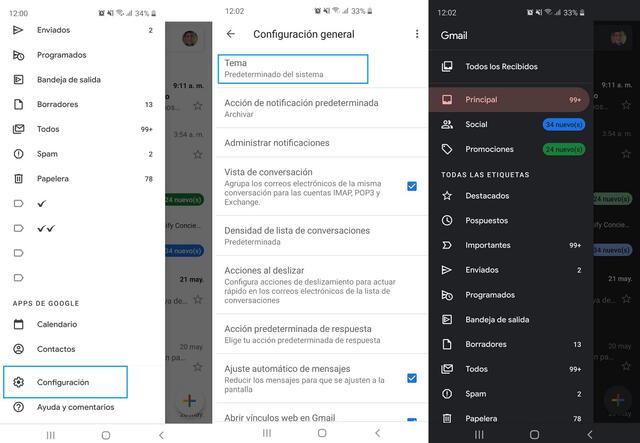
Cómo activar el modo oscuro en Gmail para Android. Foto: Whatsnew
Cómo activar el modo oscuro de Gmail en iPhone (iOS)
La activación del modo oscuro de Gmail en su versión para teléfonos es muy fácil de realizar y se mantiene en su versión de iOS en iPhone.
Abre la app de Gmail en tu iPhone, ingresa al menú de configuración pulsando sobre las tres líneas que aparecen en la parte superior izquierda de tu teléfono.
Al entrar al apartado de “Configuración”, aparecerá directamente una ventana llamada “Tema”, la cual debes seleccionar.
Por último, debes pulsar sobre “Oscuro” y listo, ya tienes una versión más elegante de Gmail que disminuirá el consumo de la batería de tu teléfono mientras estés en la app en mención.
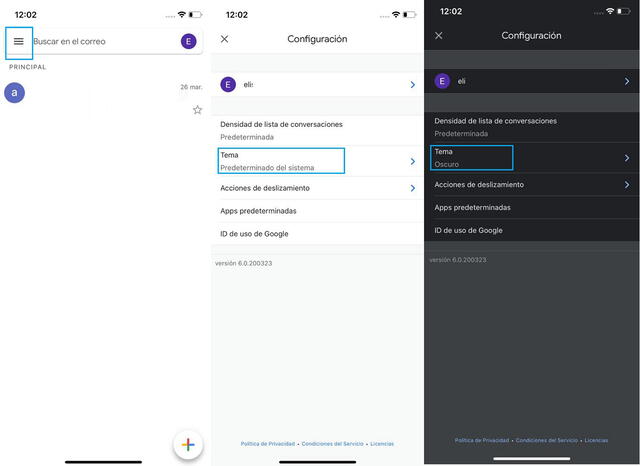
Cómo activar el modo oscuro de Gmail en iOS. Foto: Whatsnews.
Cómo activar el modo oscuro de Gmail en la web
Recuerda que puedes ingresar a la versión web de Gmail desde cualquier navegador; además, puedes activar el modo oscuro del aplicativo de correo electrónico desde cualquier computadora, ya sea laptop o de escritorio.
Ingresa a la página web de Gmail y selecciona el símbolo de engranaje que aparece en la parte superior derecha de tu máquina.
Allí encontrarás pestañas plegadas y una de ellas llevará el nombre de “Tema”, al que debes acceder para que se active la opción llamada “Elige tu tema”.
Una vez dentro, verás una serie de recuadros con distintos tonos de colores que podrás utilizar como fondo de pantalla en Gmail. Lo que debes hacer es dar clic sobre el que dice “Oscuro”, confirmar la acción, guardar y ya tienes este tema en la versión web.
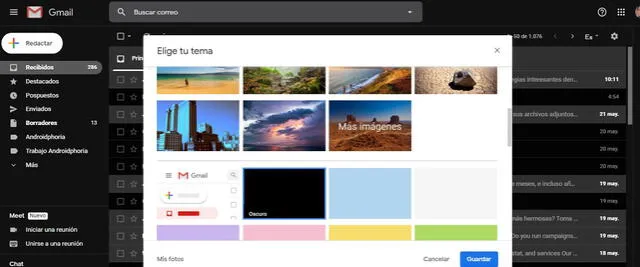
Cómo activar el modo oscuro de Gmail en PC.
Los artículos firmados por La República son redactados por nuestro equipo de periodistas. Estas publicaciones son revisadas por nuestros editores para asegurar que cada contenido cumpla con nuestra línea editorial y sea relevante para nuestras audiencias.